 ឧបករណ៍បញ្ជាហ្គេមដែលត្រូវគ្នាជាមួយប៊្លូធូស T3 Pro
ឧបករណ៍បញ្ជាហ្គេមដែលត្រូវគ្នាជាមួយប៊្លូធូស T3 Pro
សៀវភៅណែនាំអ្នកប្រើប្រាស់
ឧបករណ៍បញ្ជាហ្គេមដែលត្រូវគ្នាជាមួយប៊្លូធូស T3 Pro
មាតិកាវេចខ្ចប់
ឧបករណ៍បញ្ជា *
ខ្សែ Type-C *1
សៀវភៅណែនាំ *១
សូមអរគុណ និងកាតសេវាកម្មក្រោយការលក់ *1
GameSir Sticker ១
វិញ្ញាបនប័ត្រ “១
អ្នកទទួល *1
កន្លែងសាកថ្ម *1
តម្រូវការ
ប្តូរ
Windows 10 ឬខ្ពស់ជាងនេះ។
ប្រព័ន្ធប្រតិបត្តិការ Android 8.0 ឬខ្ពស់ជាងនេះ។
ប្រព័ន្ធប្រតិបត្តិការ iOS 13 ឬខ្ពស់ជាងនេះ
ប្លង់ឧបករណ៍
ការណែនាំអំពីមុខងារជាមូលដ្ឋាន
ស្ថានភាពការតភ្ជាប់
| សូចនាករ | ការពិពណ៌នា |
| ភ្លឹបភ្លែតៗ (ម្តងក្នុងមួយវិនាទី) |
រដ្ឋតភ្ជាប់ឡើងវិញ * ការភ្ជាប់ទៅឧបករណ៍ដែលបានផ្គូផ្គងពីមុន |
| ភ្លឹបភ្លែតៗ (៥ ដងក្នុងមួយវិនាទី) |
រដ្ឋផ្គូផ្គង *អាចត្រូវបានស្វែងរក និងផ្គូផ្គងដោយឧបករណ៍តែក្នុងស្ថានភាពផ្គូផ្គងប៉ុណ្ណោះ។ |
| រឹង | រដ្ឋតភ្ជាប់ *ចុចប៊ូតុងដើមឱ្យជាប់រយៈពេល 5 វិនាទី ដើម្បីបិទឧបករណ៍បញ្ជា |
ការពិពណ៌នាផ្សេងទៀត។
| ការពិពណ៌នា | ប្រតិបត្តិការ |
| សូចនាករសាក | នៅពេលដែលឧបករណ៍បញ្ជាកំពុងសាកថ្ម ខណៈពេលដែលបិទភ្លើង សូចនាករខាងលើបង្ហាញពីដំណើរការសាកថ្ម៖ ក្រហម (0%-25%), ពណ៌ទឹកក្រូច (25%-50%), លឿង (50%-75%), បៃតង (75%-90%), បៃតងរឹងរយៈពេល 2 វិនាទី ហើយបន្ទាប់មកពន្លត់ (90%-100%) |
| ការជូនដំណឹងអំពីថ្មទាប | នៅពេលដែលថ្មរបស់ឧបករណ៍បញ្ជាទាបជាង 10% សូចនាករខាងលើនឹងបញ្ចេញពណ៌ក្រហមពីរដងរៀងរាល់ 10 វិនាទី |
| ការសាកថ្មចូលចត | នៅពេលចតត្រូវបានបើក សូមដាក់ឧបករណ៍បញ្ជានៅលើកន្លែងសាកថ្ម៖ ចតធ្វើសមកាលកម្មជាមួយនឹងសូចនាករសាករបស់ឧបករណ៍បញ្ជា |
| បិទដោយស្វ័យប្រវត្តិ | គ្មានប្រតិបត្តិការក្នុងស្ថានភាពភ្ជាប់៖ 10 នាទី មិនបានភ្ជាប់ក្នុងស្ថានភាពផ្គូផ្គង៖ 1 នាទី។ មិនបានភ្ជាប់ក្នុងស្ថានភាពតភ្ជាប់ឡើងវិញ៖ 3 នាទី។ |
ស្ថានភាពសូចនាករឆានែល
| សូចនាករឆានែល | របៀប | វិធីសាស្រ្តតភ្ជាប់ | វេទិកាដែលបានណែនាំ |
| DS4 | ឈ្នះ 10 ឬខ្ពស់ជាងនេះ។ ប្រព័ន្ធប្រតិបត្តិការ iOS 13 ឬខ្ពស់ជាងនេះ។ |
||
| Xlnput | ឈ្នះ 10 ឬខ្ពស់ជាងនេះ។ ប្រព័ន្ធប្រតិបត្តិការ Android 8.0 ឬខ្ពស់ជាងនេះ។ |
||
| ផ្លេកផ្តេក | NS | ប្តូរ | |
| HID | ប្រព័ន្ធប្រតិបត្តិការ Android 8.0 ឬខ្ពស់ជាងនេះ។ |
ការបង្រៀនការភ្ជាប់វីនដូ
ការតភ្ជាប់ខ្សែ
- ប្រើខ្សែ Type-C ដែលរួមបញ្ចូលដើម្បីភ្ជាប់ឧបករណ៍បញ្ជាទៅកុំព្យូទ័រ។
- ការតភ្ជាប់ទទួលបានជោគជ័យនៅពេលដែលសូចនាករឆានែលនៅតែរឹង។
ការតភ្ជាប់ប៊្លូធូស
- ចុចឱ្យយូរលើឧបករណ៍បញ្ជា
 ចុចប៊ូតុងរយៈពេល 2 វិនាទីរហូតដល់សូចនាករឆានែល
ចុចប៊ូតុងរយៈពេល 2 វិនាទីរហូតដល់សូចនាករឆានែល
2, 3, និង 4 flash បន្ទាប់មកលែងប៊ូតុង។ - បើកបញ្ជីប៊្លូធូសនៅលើកុំព្យូទ័ររបស់អ្នក ស្វែងរកឧបករណ៍ដែលមានឈ្មោះ “Wireless Controller” ហើយចុចដើម្បីភ្ជាប់។
- ការតភ្ជាប់ទទួលបានជោគជ័យនៅពេលដែលសូចនាករឆានែលនៅតែរឹង។
* ប្រសិនបើការភ្ជាប់មិនជោគជ័យ សូមចុចប៊ូតុងផ្គូផ្គងឧបករណ៍បញ្ជាឱ្យយូររយៈពេល 2 វិនាទី ដើម្បីបញ្ចូលរបៀបផ្គូផ្គងឡើងវិញ។
ការតភ្ជាប់ទទួល
- ដោតឧបករណ៍ទទួលទៅក្នុងរន្ធ USB របស់ឧបករណ៍ដែលត្រូវភ្ជាប់។ សូចនាករអ្នកទទួលនឹងភ្លឺ។
- ចុចឱ្យយូរលើឧបករណ៍បញ្ជា
 ចុចប៊ូតុងរយៈពេល 2 វិនាទីរហូតដល់សូចនាករឆានែល 1, 2, 4 និង 5 បញ្ចេញពន្លឺបន្ទាប់មកលែងប៊ូតុងហើយរង់ចាំឧបករណ៍បញ្ជាដើម្បីភ្ជាប់ទៅអ្នកទទួល។
ចុចប៊ូតុងរយៈពេល 2 វិនាទីរហូតដល់សូចនាករឆានែល 1, 2, 4 និង 5 បញ្ចេញពន្លឺបន្ទាប់មកលែងប៊ូតុងហើយរង់ចាំឧបករណ៍បញ្ជាដើម្បីភ្ជាប់ទៅអ្នកទទួល។ - ការតភ្ជាប់ទទួលបានជោគជ័យនៅពេលដែលសូចនាករទាំងនៅលើឧបករណ៍បញ្ជា និងអ្នកទទួលនៅតែរឹង។
* ប្រសិនបើការភ្ជាប់មិនជោគជ័យ សូមចុចប៊ូតុងផ្គូផ្គងឱ្យយូរទាំងនៅលើឧបករណ៍បញ្ជា និងអ្នកទទួលរយៈពេល 2 វិនាទី ដើម្បីភ្ជាប់ឡើងវិញ។
![]() ប្ដូរការបង្រៀនការតភ្ជាប់
ប្ដូរការបង្រៀនការតភ្ជាប់
ការតភ្ជាប់ប៊្លូធូស
- នៅលើ Switch main menu សូមចូលទៅកាន់ Controllers – Change Grip/Order ហើយរង់ចាំនៅលើអេក្រង់នេះ
- ចុចឱ្យយូរលើឧបករណ៍បញ្ជា
 ចុចប៊ូតុងរយៈពេល 2 វិនាទីរហូតដល់សូចនាករឆានែលចាប់ផ្តើមបញ្ចេញពន្លឺផ្ដេក បន្ទាប់មកលែងប៊ូតុង ហើយរង់ចាំការតភ្ជាប់។.
ចុចប៊ូតុងរយៈពេល 2 វិនាទីរហូតដល់សូចនាករឆានែលចាប់ផ្តើមបញ្ចេញពន្លឺផ្ដេក បន្ទាប់មកលែងប៊ូតុង ហើយរង់ចាំការតភ្ជាប់។. - ការតភ្ជាប់ទទួលបានជោគជ័យនៅពេលដែលសូចនាករឆានែលនៅតែរឹង។
* ប្រសិនបើការភ្ជាប់មិនជោគជ័យ សូមចុចប៊ូតុងផ្គូផ្គងឧបករណ៍បញ្ជាឱ្យយូររយៈពេល 2 វិនាទី ដើម្បីបញ្ចូលរបៀបផ្គូផ្គងឡើងវិញ។
![]() ការបង្រៀនអំពីការភ្ជាប់ប្រព័ន្ធប្រតិបត្តិការ Android
ការបង្រៀនអំពីការភ្ជាប់ប្រព័ន្ធប្រតិបត្តិការ Android
ការតភ្ជាប់ប៊្លូធូស
- ចុចឱ្យយូរលើឧបករណ៍បញ្ជា
 ចុចប៊ូតុងរយៈពេល 2 វិនាទីរហូតដល់សូចនាករឆានែល 1 និង 5 បញ្ចេញពន្លឺបន្ទាប់មកលែងប៊ូតុង។
ចុចប៊ូតុងរយៈពេល 2 វិនាទីរហូតដល់សូចនាករឆានែល 1 និង 5 បញ្ចេញពន្លឺបន្ទាប់មកលែងប៊ូតុង។ - បើកបញ្ជីប៊្លូធូសនៅលើទូរស័ព្ទរបស់អ្នក ស្វែងរកឧបករណ៍ដែលមានឈ្មោះថា GameSir-Tarantula Pro ហើយចុចដើម្បីភ្ជាប់។
- ការតភ្ជាប់ទទួលបានជោគជ័យនៅពេលដែលសូចនាករឆានែលនៅតែរឹង។
* ប្រសិនបើការភ្ជាប់មិនជោគជ័យ សូមចុចប៊ូតុងផ្គូផ្គងឧបករណ៍បញ្ជាឱ្យយូររយៈពេល 2 វិនាទី ដើម្បីបញ្ចូលរបៀបផ្គូផ្គងឡើងវិញ។
![]() ការបង្រៀនអំពីការភ្ជាប់ប្រព័ន្ធ IOS
ការបង្រៀនអំពីការភ្ជាប់ប្រព័ន្ធ IOS
ការតភ្ជាប់ប៊្លូធូស
- ចុចឱ្យយូរលើឧបករណ៍បញ្ជា
 ចុចប៊ូតុងរយៈពេល 2 វិនាទីរហូតដល់សូចនាករឆានែល 2, 3 និង 4 បញ្ចេញពន្លឺបន្ទាប់មកលែងប៊ូតុង។
ចុចប៊ូតុងរយៈពេល 2 វិនាទីរហូតដល់សូចនាករឆានែល 2, 3 និង 4 បញ្ចេញពន្លឺបន្ទាប់មកលែងប៊ូតុង។ - បើកបញ្ជី Bluetooth នៅលើទូរសព្ទរបស់អ្នក ស្វែងរកឧបករណ៍ដែលមានឈ្មោះ Wireless Controller ហើយចុចដើម្បីភ្ជាប់។
- ការតភ្ជាប់ទទួលបានជោគជ័យនៅពេលដែលសូចនាករឆានែលនៅតែរឹង។
* អ្នកអាចផ្លាស់ប្តូរពណ៌សូចនាករផ្ទះនៅក្នុងការកំណត់ទូរស័ព្ទរបស់អ្នក៖ ការកំណត់ – ឧបករណ៍បញ្ជាហ្គេមទូទៅ។
* ប្រសិនបើការភ្ជាប់មិនជោគជ័យ សូមចុចប៊ូតុងផ្គូផ្គងឧបករណ៍បញ្ជាឱ្យយូររយៈពេល 2 វិនាទី ដើម្បីបញ្ចូលរបៀបផ្គូផ្គងឡើងវិញ។
ការបង្រៀនកម្រិតខ្ពស់
ការកំណត់រចនាសម្ព័ន្ធប៊ូតុងម៉ាក្រូ
 អាចសរសេរកម្មវិធីបានជាប៊ូតុងតែមួយ ឬច្រើន (រហូតដល់ ១៦)
អាចសរសេរកម្មវិធីបានជាប៊ូតុងតែមួយ ឬច្រើន (រហូតដល់ ១៦)
អាចត្រូវបានកម្មវិធីទៅ A/B/X/Y/LB/RB/LT/RT/LS/RS/View ប៊ូតុង/ប៊ូតុងមឺនុយ/D-pad/ដំបងឆ្វេង/ដំបងស្តាំ
- កំណត់តម្លៃប៊ូតុងម៉ាក្រូ៖ ចុចឱ្យជាប់ប៊ូតុង M និងប៊ូតុងម៉ាក្រូក្នុងពេលដំណាលគ្នារហូតទាល់តែសូចនាករ Home ភ្លឺ បន្ទាប់មកចុចប៊ូតុងដែលចង់បានដើម្បីគូសផែនទី (គាំទ្រប៊ូតុងតែមួយ/ប៊ូតុងបន្សំ) ហើយចុងក្រោយចុចប៊ូតុងម៉ាក្រូម្តងទៀតដើម្បីរក្សាទុក និងចេញ។
- បោះបង់តម្លៃប៊ូតុងម៉ាក្រូ៖ ចុចប៊ូតុង M និងប៊ូតុងម៉ាក្រូឱ្យជាប់ក្នុងពេលដំណាលគ្នារហូតដល់សញ្ញាផ្ទះបញ្ចេញពន្លឺ បន្ទាប់មកចុចប៊ូតុងម៉ាក្រូម្ដងទៀតដើម្បីរក្សាទុក និងចេញ។
* ប្រសិនបើដំណើរការកំណត់លើសពី 10 វិនាទី វានឹងរក្សាទុក និងចេញដោយស្វ័យប្រវត្តិ។
ការកំណត់ TURBO
មាន 4 របៀប: យឺត (8Hz), មធ្យម (12Hz), លឿន (20Hz) និងបិទ។
ប៊ូតុងដែលអាចសរសេរកម្មវិធីបាន៖ A/B/X/Y/LB/RB/LT/RT
- កំណត់មុខងារ Turbo៖ ចុចប៊ូតុង M ឱ្យជាប់ បន្ទាប់មកចុចប៊ូតុងដែលអ្នកចង់កំណត់ដើម្បីបើកមុខងារ Turbo ជាមួយនឹងរបៀបយឺត។ ធ្វើប្រតិបត្តិការនេះម្តងទៀត ដើម្បីដំណើរការតាមទម្រង់ Turbo (យឺត មធ្យម លឿន បិទ)។
- មុខងារ Clear Turbo៖ ចុចពីរដងលើប៊ូតុង M។
*នៅពេលដែលប៊ូតុងដែលមានមុខងារ Turbo ត្រូវបានធ្វើឱ្យសកម្ម សូចនាករផ្ទះនឹងបញ្ចេញពន្លឺជាបន្តបន្ទាប់។
ប៊ូតុងបន្សំ
| ប៊ូតុងបន្សំ | ការពិពណ៌នា |
| ចុច M + LT/RT រយៈពេល 2 វិនាទី |
បើក/បិទរបៀបកេះសក់។ បន្ទាប់ពីរបៀបកេះសក់ត្រូវបានបើក។ សូចនាករនឹងបិទនៅពេលចុច LT/R7 ។ •ការដំឡើងនឹងនៅតែត្រូវបានរក្សាទុក ផ្លាស់ប្តូរការចាប់ផ្តើមឡើងវិញ។ |
| ម + View ប៊ូតុង / ប៊ូតុងម៉ឺនុយ |
បន្ថយ/បង្កើនអាំងតង់ស៊ីតេរំញ័រនៃម៉ូទ័រក្តាប់។ 5 កម្រិត៖ កម្រិត I – រំញ័រកម្រិត 2 – រំញ័រ 25% កម្រិត 3 – 50% រំញ័រ។ កម្រិត 4 - 75% (លំនាំដើម) ។ កម្រិត 5 - 100% រំញ័រ។ 'ការដំឡើងនឹងនៅតែត្រូវបានរក្សាទុកបន្ទាប់ពីចាប់ផ្តើមឡើងវិញ |
| ចុចឱ្យយូរ View ប៊ូតុង + ប៊ូតុងម៉ឺនុយ សម្រាប់ 2 វិនាទី |
គាំទ្រតែក្នុងទម្រង់អ្នកទទួល និងមានខ្សែប៉ុណ្ណោះ។ ដោយអនុវត្តប្រតិបត្តិការនេះ អ្នកអាចប្តូរដោយដៃរវាងរបៀប Xlnput/NS/ond DS4 ដោយជួសជុលរបៀបតភ្ជាប់សម្រាប់ប្រើប្រាស់។ ពេលបន្ទាប់ដែលអ្នកភ្ជាប់ដោយប្រើវិធីសាស្ត្រមួយចំនួន។ របៀបនឹងនៅតែដូចដែលបានប្តូរពីមុន។ • ចុចប៊ូតុងដើមឱ្យជាប់រយៈពេល 10 វិនាទី ដើម្បីបិទថាមពល។ នៅពេលចាប់ផ្តើមឡើងវិញ ឧបករណ៍បញ្ជានឹងស្ដារមុខងារទទួលស្គាល់វេទិកាដោយស្វ័យប្រវត្តិ។ |
| ចុច M + LS/R$ រយៈពេល 2 វិនាទី |
បើក/បិទមុខងារសូន្យ Dead Zone សម្រាប់ដំបងឆ្វេង/ស្តាំ ការដំឡើងនឹងនៅតែត្រូវបានរក្សាទុកបន្ទាប់ពីចាប់ផ្តើមឡើងវិញ។ |
| ចុចឱ្យយូរ 2 វិនាទី |
ផ្លាស់ប្តូរតម្លៃប៊ូតុង និងប្លង់របស់ AB ។ xv. •ការដំឡើងនឹងនៅតែត្រូវបានរក្សាទុកបន្ទាប់ពីចាប់ផ្តើមឡើងវិញ។ |
| M + ដំបងឆ្វេង ឆ្វេង/ស្តាំ |
សរុបមាន 6 បែបផែនពន្លឺ។ អ្នកអាចរង្វង់រវាងបែបផែនពន្លឺនៅក្នុង Monochrome-Breathing -Fantasy(លំនាំដើម) Rainbow-Radar-Off ។ •ការដំឡើងនឹងនៅតែត្រូវបានរក្សាទុក ផ្លាស់ប្តូរការចាប់ផ្តើមឡើងវិញ។ |
| M + D-pad ឆ្វេង/ស្តាំ |
បន្ថយ បង្កើនល្បឿនចលនាសម្រាប់ការដកដង្ហើម។ របៀប Fantasy និង Rainbow។ សរុប 5 កម្រិត។ ទី 1 / ទី 2 / ទី 3 (លំនាំដើម) / ទី 4 / ទី 5 ។ •ការដំឡើងនឹងនៅតែត្រូវបានរក្សាទុក otter restart |
| M + ដំបងឆ្វេងឡើងលើ/ចុះក្រោម |
បង្កើន/បន្ថយកម្រិតពន្លឺនៃពន្លឺ។ 5 កម្រិត៖ 0% / 25% / 50% (ខុស) / 75% / 100% •ការដំឡើងនឹងនៅតែត្រូវបានរក្សាទុកបន្ទាប់ពីចាប់ផ្តើមឡើងវិញ។ |
| M • ការបង្វិលដំបងស្តាំ |
កែតម្រូវតម្លៃពណ៌នៅក្នុងរបៀប Monochrome, Breathing និង Radar ដោយផ្អែកលើទីតាំងនៃដំបងខាងស្តាំ។ ការដំឡើងនឹងនៅតែត្រូវបានរក្សាទុក ផ្លាស់ប្តូរការចាប់ផ្តើមឡើងវិញ។ |
| M + D-pad ឡើង/ចុះ |
បង្កើន/បន្ថយតម្លៃតិត្ថិភាពពណ៌នៅក្នុង Monochrome ។ របៀបដកដង្ហើម និងរ៉ាដា។ 5 កម្រិតសរុប: 0%! 25% / 50% / 75% / 100% (មិនដំណើរការ) ។ •ការដំឡើងនឹងនៅតែត្រូវបានរក្សាទុកបន្ទាប់ពីចាប់ផ្តើមឡើងវិញ។ |
STICKS & TRIGGER calibration
- ដោយបើកឧបករណ៍បញ្ជា ចុចឱ្យយូរ
 ចុចប៊ូតុងរយៈពេល 2 វិនាទីរហូតដល់សូចនករ Home បញ្ចេញពន្លឺពណ៌សយឺតៗ។
ចុចប៊ូតុងរយៈពេល 2 វិនាទីរហូតដល់សូចនករ Home បញ្ចេញពន្លឺពណ៌សយឺតៗ។ - ចុច LT និង RT ដើម្បីធ្វើដំណើរអតិបរមារបស់ពួកគេ 3 ដងក្នុងមួយៗ ហើយបង្វិលយ៉យស្ទីកឆ្វេង និងស្តាំទៅមុំអតិបរមារបស់ពួកគេជារង្វង់ 3 ដងនីមួយៗ បន្ទាប់មកចុច
 ប៊ូតុង។
ប៊ូតុង។
ការក្រិតតាមខ្នាតបានបញ្ចប់នៅពេលដែលសូចនាករផ្ទះត្រឡប់ទៅពណ៌របៀបរបស់វា។
ការក្រិតតាមខ្នាត GYROSCOPE
ដាក់ឧបករណ៍បញ្ជាផ្ដេកលើផ្ទៃរាបស្មើ បន្ទាប់មកចុចឱ្យយូរ![]() ប៊ូតុងសម្រាប់ 3 វិនាទី។ នៅចំណុចនេះ សូចនាករផ្ទះនឹងបញ្ចេញពន្លឺពណ៌ក្រហម និងខៀវឆ្លាស់គ្នាយ៉ាងលឿន។
ប៊ូតុងសម្រាប់ 3 វិនាទី។ នៅចំណុចនេះ សូចនាករផ្ទះនឹងបញ្ចេញពន្លឺពណ៌ក្រហម និងខៀវឆ្លាស់គ្នាយ៉ាងលឿន។
ការក្រិតតាមខ្នាតត្រូវបានបញ្ចប់នៅពេលដែលសូចនាករផ្ទះត្រឡប់ទៅពណ៌របៀបរបស់វា។
ទាញយកកម្មវិធី "GamesIR" ឬ "GamesIR Connect" សម្រាប់ការកំណត់រចនាសម្ព័ន្ធផ្ទាល់ខ្លួន
ចូលទៅកាន់គេហទំព័រផ្លូវការ gameir.hk webគេហទំព័រ ឬស្កេនកូដ QR នៅខាងស្តាំជាមួយទូរសព្ទរបស់អ្នក ដើម្បីទាញយកកម្មវិធី “GameSir”។ ដោយប្រើកម្មវិធី “GameSir ឬ “GameSir Connect” អ្នកអាចអនុវត្តមុខងារដូចជាការអាប់ដេតកម្មវិធីបង្កប់ ការកែតម្រូវយ៉យស្ទីក និងជួរដ៏មានប្រសិទ្ធភាព ការកែតម្រូវបែបផែនពន្លឺ LED ការលៃតម្រូវអាំងតង់ស៊ីតេរំញ័រ ការគូសផែនទីប៊ូតុង និងការធ្វើតេស្តប៊ូតុង។![]()
កំណត់ឧបករណ៍បញ្ជាឡើងវិញ
ក្នុងករណីមានឥរិយាបទមិនប្រក្រតី ឬមិនអាចបើក ឬបិទឧបករណ៍បញ្ជាបានទេ អ្នកអាចប្រើវត្ថុដែលស្រដៀងនឹងទំហំនៃម្ជុលចាក់ស៊ីម ដើម្បីចុចប៊ូតុងកំណត់ឡើងវិញដែលមានទីតាំងនៅរន្ធរាងជារង្វង់នៅខាងក្រោយឧបករណ៍បញ្ជា ដើម្បីបង្ខំឱ្យបិទ។
សូមអានការប្រុងប្រយ័ត្ននេះដោយប្រុងប្រយ័ត្ន
- កុងតឺន័រតូច។ រកឱ្យឆ្ងាយពីកុមារអាយុក្រោម ៣ ឆ្នាំ។ ត្រូវស្វែងរកការព្យាបាលជាបន្ទាន់ប្រសិនបើលេបឬស្រូបចូល។
- កុំប្រើផលិតផលដែលនៅជិតភ្លើង។
- កុំបញ្ចេញពន្លឺព្រះអាទិត្យដោយផ្ទាល់ឬសីតុណ្ហភាពខ្ពស់។
- កុំទុកផលិតផលក្នុងបរិយាកាសសើម ឬធូលី
- ហាមប៉ះពាល់ផលិតផល ឬធ្វើអោយវាធ្លាក់ចុះដោយសារផលប៉ះពាល់ខ្លាំង
- កុំប៉ះរន្ធ USB ដោយផ្ទាល់ឬវាអាចបណ្តាលឱ្យដំណើរការខុសប្រក្រតី។
- កុំពត់ឬទាញផ្នែកខ្សែយ៉ាងខ្លាំង។
- ប្រើក្រណាត់ទន់ស្ងួតពេលសម្អាត។
- កុំប្រើសារធាតុគីមីដូចជាសាំងឬស្តើងជាងនេះ។
- កុំរុះរើជួសជុលឬកែប្រែ។
- កុំប្រើសម្រាប់គោលបំណងក្រៅពីគោលបំណងដើមរបស់វា។ យើងមិនទទួលខុសត្រូវចំពោះគ្រោះថ្នាក់ឬការខូចខាតនៅពេលប្រើសម្រាប់គោលបំណងមិនមែនដើម។
- កុំមើលពន្លឺអុបទិកដោយផ្ទាល់។ វាអាចធ្វើឱ្យខូចភ្នែករបស់អ្នក។
- ប្រសិនបើអ្នកមានកង្វល់ឬយោបល់ដែលមានគុណភាពសូមទាក់ទង GameSir ឬអ្នកចែកចាយក្នុងស្រុករបស់អ្នក។
![]() កាកសំណល់អគ្គិសនី និងព័ត៌មានបរិក្ខារអគ្គិសនី
កាកសំណល់អគ្គិសនី និងព័ត៌មានបរិក្ខារអគ្គិសនី
ការចោលត្រឹមត្រូវនៃផលិតផលនេះ (កាកសំណល់អគ្គិសនី និងបរិក្ខារអគ្គិសនី)
អាចអនុវត្តបាននៅក្នុងសហភាពអឺរ៉ុប និងបណ្តាប្រទេសអឺរ៉ុបផ្សេងទៀតដែលមានប្រព័ន្ធប្រមូលផ្ដុំដាច់ដោយឡែក។
សញ្ញាសម្គាល់នេះនៅលើផលិតផល ឬឯកសារដែលភ្ជាប់មកជាមួយមានន័យថាវាមិនគួរត្រូវបានលាយឡំជាមួយកាកសំណល់ក្នុងផ្ទះទូទៅឡើយ។ សម្រាប់ការព្យាបាលត្រឹមត្រូវ ការស្តារឡើងវិញ និងការកែច្នៃឡើងវិញ សូមយកផលិតផលនេះទៅកាន់ចំណុចប្រមូលដែលបានកំណត់ ដែលវានឹងត្រូវបានទទួលយកដោយមិនគិតថ្លៃ។ ម្យ៉ាងវិញទៀត នៅក្នុងប្រទេសមួយចំនួន អ្នកអាចនឹងអាចប្រគល់ផលិតផលរបស់អ្នកទៅអ្នកលក់រាយក្នុងស្រុករបស់អ្នកវិញ នៅពេលទិញផលិតផលថ្មីដែលមានតម្លៃស្មើ។ ការបោះចោលផលិតផលនេះឱ្យបានត្រឹមត្រូវ នឹងជួយសន្សំសំចៃធនធានដ៏មានតម្លៃ និងការពារផលប៉ះពាល់អវិជ្ជមានដែលអាចកើតមានលើសុខភាពមនុស្ស និងបរិស្ថាន ដែលអាចកើតឡើងពីការគ្រប់គ្រងកាកសំណល់មិនសមរម្យ។ អ្នកប្រើប្រាស់ក្នុងផ្ទះគួរតែទាក់ទងអ្នកលក់រាយដែលជាកន្លែងដែលពួកគេបានទិញផលិតផលនេះ ឬការិយាល័យរដ្ឋាភិបាលក្នុងតំបន់របស់ពួកគេ សម្រាប់ព័ត៌មានលម្អិតអំពីទីកន្លែង និងរបៀបដែលពួកគេអាចយកវត្ថុនេះសម្រាប់ការកែច្នៃឡើងវិញប្រកបដោយសុវត្ថិភាពបរិស្ថាន។ អ្នកប្រើប្រាស់អាជីវកម្មគួរតែទាក់ទងអ្នកផ្គត់ផ្គង់របស់ពួកគេសម្រាប់ព័ត៌មានបន្ថែម។ ប្រសិនបើអ្នកធ្វើដូច្នេះ អ្នកនឹងធានាថាផលិតផលដែលបានបោះចោលរបស់អ្នកឆ្លងកាត់ការព្យាបាលចាំបាច់ ការស្តារឡើងវិញ និងការកែច្នៃឡើងវិញ ដោយហេតុនេះការពារផលប៉ះពាល់អវិជ្ជមានលើបរិស្ថាន និងសុខភាពមនុស្ស។
សេចក្តីប្រកាសនៃការអនុលោមភាព
![]() ព្រមាន FCC
ព្រមាន FCC
ឧបករណ៍នេះអនុលោមតាមផ្នែកទី 15 នៃច្បាប់ FCC ។ ប្រតិបត្តិការគឺស្ថិតនៅក្រោមលក្ខខណ្ឌពីរដូចខាងក្រោម (1) ឧបករណ៍នេះប្រហែលជាមិនបង្កឱ្យមានការជ្រៀតជ្រែកដែលបង្កគ្រោះថ្នាក់ទេ ហើយ (2) ឧបករណ៍នេះត្រូវតែទទួលយកការជ្រៀតជ្រែកណាមួយដែលទទួលបាន រួមទាំងការរំខានដែលអាចបណ្តាលឱ្យប្រតិបត្តិការដែលមិនចង់បាន។
ការផ្លាស់ប្តូរ ឬការកែប្រែណាមួយដែលមិនមានការយល់ព្រមច្បាស់លាស់ដោយភាគីដែលទទួលខុសត្រូវចំពោះការអនុលោមភាពអាចចាត់ទុកជាមោឃៈសិទ្ធិអំណាចរបស់អ្នកប្រើប្រាស់ក្នុងប្រតិបត្តិការឧបករណ៍។
ចំណាំ៖ ឧបករណ៍នេះត្រូវបានសាកល្បង និងរកឃើញថាអនុលោមតាមដែនកំណត់សម្រាប់ឧបករណ៍ឌីជីថលថ្នាក់ B ដោយអនុលោមតាមផ្នែកទី 15 នៃច្បាប់ FCC ។ ដែនកំណត់ទាំងនេះត្រូវបានរចនាឡើងដើម្បីផ្តល់ការការពារសមហេតុផលប្រឆាំងនឹងការជ្រៀតជ្រែកដែលបង្កគ្រោះថ្នាក់នៅក្នុងការដំឡើងលំនៅដ្ឋាន។ ឧបករណ៍នេះបង្កើត ប្រើប្រាស់ និងអាចបញ្ចេញថាមពលប្រេកង់វិទ្យុ ហើយប្រសិនបើមិនបានដំឡើង និងប្រើប្រាស់ដោយអនុលោមតាមការណែនាំ អាចបណ្តាលឱ្យមានការរំខានដល់វិទ្យុ
ការទំនាក់ទំនង ទោះបីជាយ៉ាងណាក៏ដោយ មិនមានការធានាថាការជ្រៀតជ្រែកនឹងមិនកើតឡើងនៅក្នុងការដំឡើងជាក់លាក់ណាមួយឡើយ។ ប្រសិនបើឧបករណ៍នេះបង្កការរំខានប្រកបដោយគ្រោះថ្នាក់ដល់ការទទួលវិទ្យុ ឬទូរទស្សន៍ ដែលអាចត្រូវបានកំណត់ដោយការបិទ និងបើកឧបករណ៍ អ្នកប្រើប្រាស់ត្រូវបានលើកទឹកចិត្តឱ្យព្យាយាមកែតម្រូវការជ្រៀតជ្រែកដោយវិធានការមួយ ឬច្រើនខាងក្រោម។
តំរង់ទិស ឬផ្លាស់ប្តូរទីតាំងអង់តែនទទួល។
- បង្កើនការបែងចែករវាងឧបករណ៍និងអ្នកទទួល
ភ្ជាប់ឧបករណ៍ចូលទៅក្នុងព្រីមួយនៅលើសៀគ្វីដែលខុសពីឧបករណ៍ទទួលត្រូវបានភ្ជាប់។
- ពិគ្រោះជាមួយអ្នកចែកចាយ ឬអ្នកបច្ចេកទេសវិទ្យុទូរទស្សន៍ដែលមានបទពិសោធន៍ ដើម្បីទទួលបានជំនួយ។
ការព្រមាន RF សម្រាប់ឧបករណ៍ចល័ត៖
ឧបករណ៍នេះត្រូវបានវាយតម្លៃដើម្បីបំពេញតាមតម្រូវការទូទៅនៃការប៉ះពាល់ RF ។ ឧបករណ៍នេះអាចត្រូវបានប្រើនៅក្នុងលក្ខខណ្ឌនៃការប៉ះពាល់ចល័តដោយគ្មានការរឹតបន្តឹង។
IC ប្រយ័ត្ន
ឧបករណ៍នេះមានឧបករណ៍បញ្ជូន/អ្នកទទួលដែលលើកលែងអាជ្ញាប័ណ្ណ ដែលអនុលោមតាម RSS(s) ដែលលើកលែងអាជ្ញាប័ណ្ណរបស់ប្រទេសកាណាដា វិទ្យាសាស្រ្ត និងការអភិវឌ្ឍន៍សេដ្ឋកិច្ច។ ប្រតិបត្តិការគឺស្ថិតក្រោមលក្ខខណ្ឌពីរដូចខាងក្រោមៈ
- ឧបករណ៍នេះប្រហែលជាមិនបង្កការរំខានទេ។
- ឧបករណ៍នេះត្រូវតែទទួលយកការជ្រៀតជ្រែកណាមួយ រួមទាំងការជ្រៀតជ្រែកដែលអាចបណ្តាលឱ្យប្រតិបត្តិការដែលមិនចង់បានរបស់ឧបករណ៍។
![]() សេចក្តីថ្លែងការណ៍នៃការអនុលោមតាមការណែនាំរបស់សហភាពអឺរ៉ុប
សេចក្តីថ្លែងការណ៍នៃការអនុលោមតាមការណែនាំរបស់សហភាពអឺរ៉ុប
អាស្រ័យហេតុនេះ ក្រុមហ៊ុន Guangzhou Chicken Run Network Technology Co., Ltd. ប្រកាសថា GameSir Tarantula Pro Controller នេះអនុលោមតាមការណែនាំ 2014/30/EU, 2014/53/EU & 2011/65/EU និងការកែប្រែរបស់វា (EU) 2015/863។
 គ្រាន់តែនៅក្នុងហ្គេម
គ្រាន់តែនៅក្នុងហ្គេម
https://doc.xiaoji.com/zh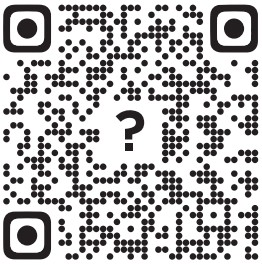 https://www.gamesir.hk/pages/ask-for-help
https://www.gamesir.hk/pages/ask-for-help
ឯកសារ/ធនធាន
 |
GAMESIR T3 Pro ឧបករណ៍បញ្ជាហ្គេមដែលត្រូវគ្នានឹងប៊្លូធូស [pdf] សៀវភៅណែនាំអ្នកប្រើប្រាស់ 2AF9S-T3PRO, 2AF9ST3PRO, T3 Pro ឧបករណ៍បញ្ជាហ្គេមដែលត្រូវគ្នានឹងប៊្លូធូស, T3 Pro, ឧបករណ៍បញ្ជាហ្គេមដែលត្រូវនឹងប៊្លូធូស, ឧបករណ៍បញ្ជាហ្គេមដែលត្រូវគ្នា, ឧបករណ៍បញ្ជាហ្គេម, ឧបករណ៍បញ្ជា |